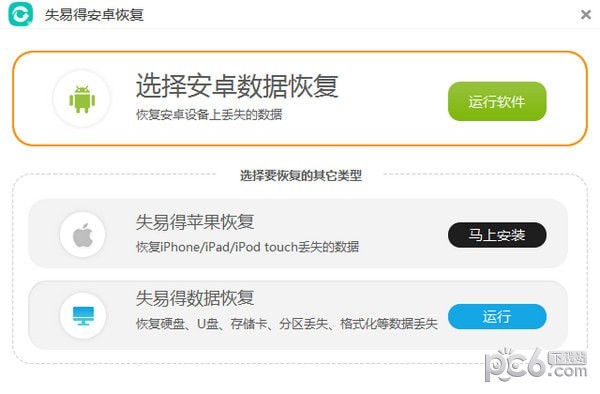
-
失易得安卓恢复绿色版
大小:35M语言:35M 类别:数据恢复系统:WinAll
展开
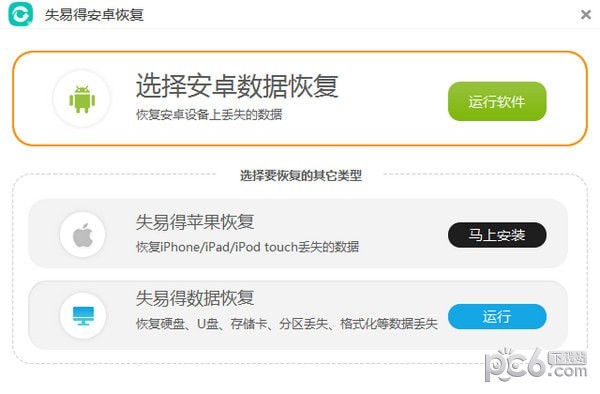
安卓数据经常会丢失或者受损,下面这款工具可以帮到你,失易得安卓恢复软件是一款能够帮助您迅速恢复安卓手机数据的软件,失易得安卓恢复软件最新版可以为你恢复很多区域,如手机中的音乐,照片,记录,视频,QQ,微信等等,操作简单,使用便捷,需要的快来下载。

支持从手机扩展SD卡的数据恢复。
支持文件的预览,如JPG、GIF、PNG、MP3、MP4等。
支持的Android操作系统版本:2.1-7.0
免费进行扫描与文件的预览。

第一步
插上USB数据线连接好手机和电脑
注意,请尽量使用手机标配的USB数据线,劣质的数据线会导致连接不稳定。
第二步
打开手机USB调试模式
● 软件会自动检测手机是否有打开USB调试模式,如果检测到未打开则如下图显示
● 如果USB调试模式未打开,请先参照下图打开该模式后点击“重新连接”按钮
注意,如果不清楚如何开启,请点击“查看教程”查看开启的详细步骤
第三步
安装好手机的USB驱动程序
USB驱动程序下载:
● 可以到对应手机厂商的官方网站上下载;
● 也可以点击“点击下载”按钮下载手机助手(如:360手机助手)连接手机自动安装驱动程序。
注意:驱动安装成功后请关闭手机助手软件,避免由于软件冲突导致本软件无法检测到手机连接。
第四步
检测手机root情况
● 软件会自动检测手机是否有root,如果检测到未root则如下图显示
● 如果提示手机未root,请先下载root工具对手机进行root操作后点击“重新连接”按钮
● 如果不清楚如何root手机,可以点击“点击下载”按钮下载一键root工具
推荐使用:360一键root、kingroot、百度一键root
第五步
检测手机
注意,如果检测手机失败,请参照弹出窗口上的提示进行处理,处理完后请点击“重新检测”按钮
第六步
选择扫描的文件类型
选择扫描的磁盘
注意,扫描磁盘需要在手机上安装镜像工具,点击“安装镜像工具”查看教程
第七步
开始扫描数据
注意,此步骤需要较长的时间,请耐心等待。
第八步
预览扫描到的文件,并选择要恢复的文件,点击"恢复到电脑"按钮。
加载全部内容

DiskGenius4.7.2永久注册版12M19083人在玩DiskGenius是专业级的数据恢复软...
下载
Ontrack EasyRecovery12破解版11M5909人在玩最强大的硬盘数据恢复工具当属Ontrac...
下载
易我数据恢复免费版39M5002人在玩重要的数据被误删了怎么办呢,这里为你推荐...
下载
万兴数据恢复工具已注册版38M4764人在玩我们的电脑中数据有时候会误删除,如果要修...
下载
易我数据恢复全版本通用注册机229K3217人在玩想要免费使用易我数据恢复的朋友肯定需要这...
下载
金山文档修复绿色版5M2869人在玩如果您电脑中的重要文档损坏了或者出现各种...
下载
dg数据恢复软件破译版53M2414人在玩dg数据恢复软件破译版帮助你解决!从网上...
下载
diskgenius4.9.6海外注册版30M1895人在玩如果您想找破解版的diskgenius,...
下载
superrecovery注册机2M1800人在玩superrecovery注册机专为此软...
下载
删除文件恢复大师注册版6M1545人在玩我们经常会清理电脑,如果不小心删除了一些...
下载